讓你的三星手機看起來不那麼無聊的7個簡單方法

你昂貴的三星 Galaxy 手機不必與市面上其他手機一模一樣。只要稍加調整,就能讓它更有個性、更時尚、更獨特。
Android 裝置上遇到的最常見錯誤之一是「不幸的是,進程 android.process.acore 已停止」。此錯誤主要發生在您嘗試存取手機上的聯絡人或撥號器應用程式時。
您可以讓此彈出視窗消失,但它仍會不斷出現。這是一個令人討厭的錯誤,可能會使您的手機崩潰。如果您碰巧遇到此錯誤,請嘗試以下措施來消除它。
1.更新應用程式
檢查 Play Store 是否有任何新更新非常重要,尤其是裝置上的聯絡人、電話和其他系統應用程式的更新。擁有應用程式的最新版本有助於確保修復任何存在的錯誤。它有助於消除任何與不相容或故障的版本有關的情況。
安裝所有應用程式的最新版本後,重新啟動手機並檢查錯誤是否消失。
2.清除所有聯絡人應用程式的快取和數據
清除聯絡人應用程式上的快取和記憶體有助於刪除可能導致錯誤的任何損壞的檔案。透過清除聯絡人、聯絡人儲存和Google 聯絡人同步的數據,應用程式將被重置,從而消除任何相關錯誤或快取數據問題。
聯絡人應用程式快取包含有助於其更有效率運行的文件。建立快取檔案是為了易於使用並在速度方面提供更好的使用者體驗。透過清除緩存,您的資料不會受到威脅,但應用程式的運行速度可能會暫時變慢。
另一方面,清除快取將刪除所有文件,但重新與您的 Google 帳戶同步或恢復備份將恢復它們。
以下是清除「通訊錄」應用程式的記憶體和快取的方法:
B1:轉到“設定”。
第 2 步:選擇應用程式和通知>查看所有 X 個應用程式。
B3:選擇聯絡人。
B4:按一下「強制停止」以終止該應用程式。
B5:點擊儲存和快取。
B6:點選清除快取。
B7:點選清除儲存。
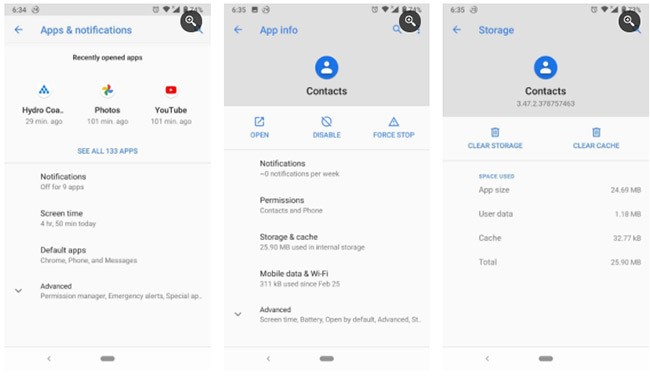
清除通訊錄應用程式的快取和記憶體後,接下來要對另外兩個應用程式通訊錄儲存和Google 通訊錄同步執行相同的步驟。如果找不到聯絡人存儲,請點擊應用程式資訊畫面上的三點選單,然後選擇顯示系統。
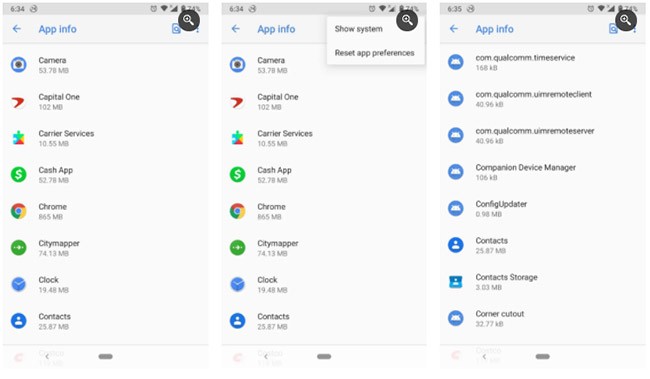
Facebook 也因在同步期間導致此錯誤而臭名昭著,因此您應該關閉 Facebook 和 Facebook Messenger 上的聯絡人同步。
3. 重置應用程式選項
重置應用程式首選項將恢復所有應用程式為其預設設置,並自動啟用任何已停用的應用程式。
停用重要的系統應用程式可能會導致手機上的某些功能中斷,從而彈出「android.process.acore 已停止」的提示。您甚至可能不知道意外禁用了某個應用程序,因此您應該重置應用程式首選項作為安全措施。
重置應用程式偏好設定的方法如下:
B1:轉到“設定”。
第 2 步:選擇應用程式和通知>查看所有 X 個應用程式。
B3:點選右上角的三個點選單。
B4:選擇重置應用程式偏好設定。
B5:按一下「重設應用程式」進行確認。
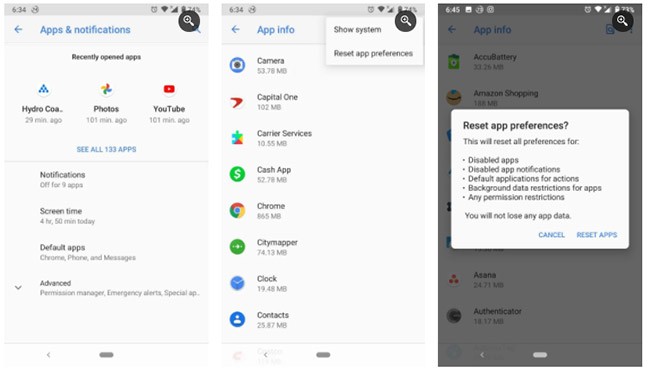
4.刪除並重新新增Google帳戶
如果您的 Google 帳戶和通訊錄應用程式之間存在任何衝突,這可能是導致錯誤的原因。要解決任何問題,一個快速的解決方案是刪除並重新新增您的 Google 帳戶。
透過刪除然後重新新增您的 Google 帳戶,任何現有的故障都將被消除,並且任何可能錯過的新軟體更新都將被獲取。
刪除 Google 帳戶的方法如下:
B1:轉到“設定”。
B2:選擇帳戶。
B3:選擇您的 Google 帳戶。
B4:選擇刪除帳戶。
B5:再次點選「刪除帳戶」進行確認。
若要重新新增您的 Google 帳戶,請從底部選擇新增帳戶,然後選擇Google。輸入您的登入訊息,您將恢復您的 Google 帳戶。如果您已同步任何數據,該應用程式將再次同步所有數據,這可能需要一段時間。
5.清除系統快取分區
清除手機的快取分區可以幫助解決手機上的任何問題。您的手機無法偵測到的任何隨機故障或錯誤都可以透過清除快取來解決。這將刪除手機上的所有臨時或損壞的數據,但不會刪除您的任何數據。但是,您仍然應該保留資料的備份。
清除快取分區的方法如下:
步驟1:關閉手機。
B2:同時按住音量降低 + 電源按鈕或音量增加 + 電源按鈕 + 主頁按鈕。
B3:螢幕上將顯示系統恢復模式。
B4:使用音量增大和減小鍵進行導覽。
B5:選擇擦除快取分區,然後按一下電源按鈕確認。
6.恢復出廠設置
如果其他解決方案都不起作用,則修復Android上的「不幸的是,進程 android.process.acore 已停止」錯誤的最後手段是執行恢復出廠設定。這將清除所有資料並將您的裝置重設為原廠預設值。
如果您已經備份,那麼您不必擔心,因為手機將在恢復原廠設定後同步您的所有資料並重新安裝所有應用程式。如果您還沒有這樣做,您應該在執行此步驟之前建立備份。
祝您順利解決問題!
你昂貴的三星 Galaxy 手機不必與市面上其他手機一模一樣。只要稍加調整,就能讓它更有個性、更時尚、更獨特。
在對 iOS 感到厭倦之後,他們最終轉而使用三星手機,並且對這個決定並不後悔。
更改 iPhone 上的 DNS 或更改 Android 上的 DNS 將幫助您保持穩定的連線、提高網路連線速度並造訪被封鎖的網站。
許多人從未想到,手機上最弱的相機會成為創意攝影的秘密武器。
有了自動點擊應用程序,您在玩遊戲、使用應用程式或設備上可用的任務時無需做太多操作。
根據您的需求,您可能會在現有的 Android 裝置上執行一組 Pixel 獨有的功能。
修復並不一定需要刪除您喜歡的照片或應用程式;One UI 包含一些選項,可以輕鬆回收空間。
我們大多數人都覺得智慧型手機的充電介面唯一的作用就是為電池充電。但這個小小的接口遠比人們想像的要強大得多。
如果您厭倦了那些毫無作用的通用技巧,這裡有一些正在悄悄改變您拍照方式的技巧。
如果你正在尋找一部新智慧型手機,那麼你首先自然會看的就是它的規格表。它裡面充滿了關於性能、電池續航時間和螢幕品質的資訊。
Emojimix 應用程式將根據您的意願創建獨特的表情符號,我們將 2 個表情符號混合在一起,創建一個您從未見過的表情符號。
檢查三星手機上的“數位健康”,看看您一天在手機上浪費了多少時間!
虛假電話應用程式可協助您使用自己的手機撥打電話,以避免尷尬和不必要的情況。
繼 iOS 用戶之前能夠在 iPhone 上使用 Locket Widget 之後,新的 Locket Widget 應用程式推出了 Android 版本。
儘管蘋果的生態系統非常緊密,但有些人還是將他們的 Android 手機變成了 Apple TV 的可靠遙控器。
你昂貴的三星 Galaxy 手機不必與市面上其他手機一模一樣。只要稍加調整,就能讓它更有個性、更時尚、更獨特。
在對 iOS 感到厭倦之後,他們最終轉而使用三星手機,並且對這個決定並不後悔。
瀏覽器中的 Apple 帳戶網頁介面可讓您查看個人資訊、變更設定、管理訂閱等。但有時您會因為各種原因無法登入。
更改 iPhone 上的 DNS 或更改 Android 上的 DNS 將幫助您保持穩定的連線、提高網路連線速度並造訪被封鎖的網站。
當「尋找」變得不準確或不可靠時,請進行一些調整以使其在最需要時更加準確。
許多人從未想到,手機上最弱的相機會成為創意攝影的秘密武器。
近場通訊是一種無線技術,允許設備在彼此靠近時(通常在幾公分以內)交換資料。
蘋果推出了自適應電源功能,它與低功耗模式協同工作。兩者都可以延長 iPhone 的電池續航力,但運作方式卻截然不同。
有了自動點擊應用程序,您在玩遊戲、使用應用程式或設備上可用的任務時無需做太多操作。
根據您的需求,您可能會在現有的 Android 裝置上執行一組 Pixel 獨有的功能。
修復並不一定需要刪除您喜歡的照片或應用程式;One UI 包含一些選項,可以輕鬆回收空間。
我們大多數人都覺得智慧型手機的充電介面唯一的作用就是為電池充電。但這個小小的接口遠比人們想像的要強大得多。
如果您厭倦了那些毫無作用的通用技巧,這裡有一些正在悄悄改變您拍照方式的技巧。
如果你正在尋找一部新智慧型手機,那麼你首先自然會看的就是它的規格表。它裡面充滿了關於性能、電池續航時間和螢幕品質的資訊。
當您從其他來源安裝應用程式到您的 iPhone 上時,您需要手動確認該應用程式是受信任的。然後,該應用程式才會安裝到您的 iPhone 上供您使用。

















